飞书怎么开启视频会议字幕 飞书开启视频会议字幕方法一览
- WBOYWBOYWBOYWBOYWBOYWBOYWBOYWBOYWBOYWBOYWBOYWBOYWB原创
- 2024-07-02 14:51:081268浏览
在飞书中开启视频会议字幕功能的指南开启飞书视频会议的字幕功能可以显着提高会议的沟通效果,消除沟通障碍,增强会议体验。 php小编子墨今天将为大家详细介绍如何开启这项实用功能,帮助大家在飞书平台上高效便捷地提升会议沟通效果。

飞书开启视频会议字幕方法一览
1、首先打开手机飞书,在飞书消息页面点击头像,在弹出的菜单栏中点击设置。
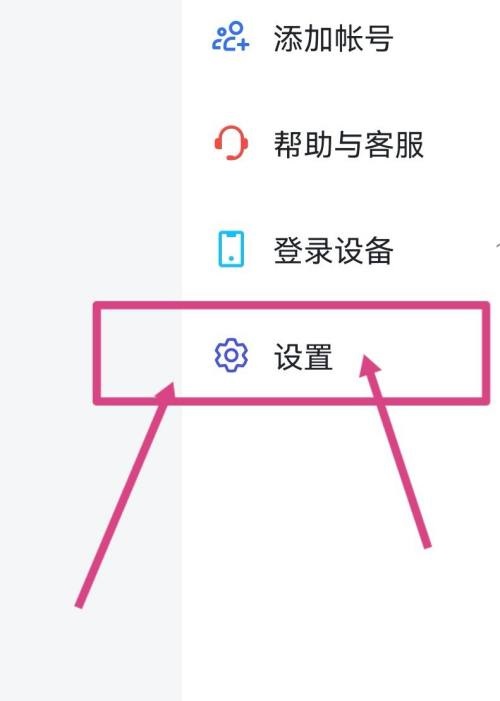
2、然后点击设置进入飞书设置页面后,点击该页面的视频会议。
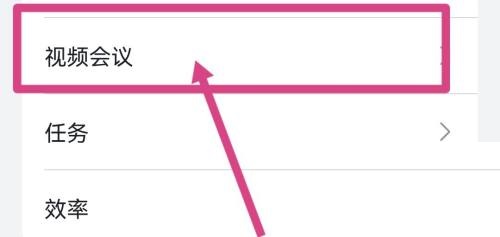
3、最后在进入视频会议设置页面后点击开启加入会议时开启字幕。
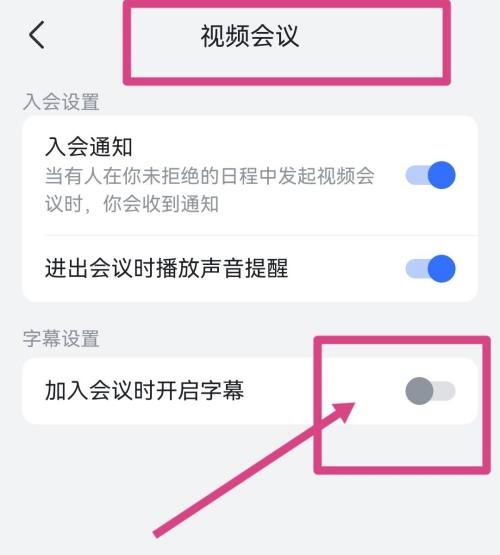
以上是飞书怎么开启视频会议字幕 飞书开启视频会议字幕方法一览的详细内容。更多信息请关注PHP中文网其他相关文章!
声明:
本文内容由网友自发贡献,版权归原作者所有,本站不承担相应法律责任。如您发现有涉嫌抄袭侵权的内容,请联系admin@php.cn

